Как в Windows 10 включить или отключить экран блокировки
В операционной системе Windows 10 есть блокировка устройства, во время которой можно наблюдать экран блокировки. Он может возникнуть при определенном времени бездействия, или блокировки вручную, его можно наблюдать и при включении данного устройства. Кроме того, здесь же выводятся сообщения из различных приложений.
 После этого экрана появляется форма для входа в систему, где нужно ввести свои данные для входа, к примеру, PIN-код.
После этого экрана появляется форма для входа в систему, где нужно ввести свои данные для входа, к примеру, PIN-код.
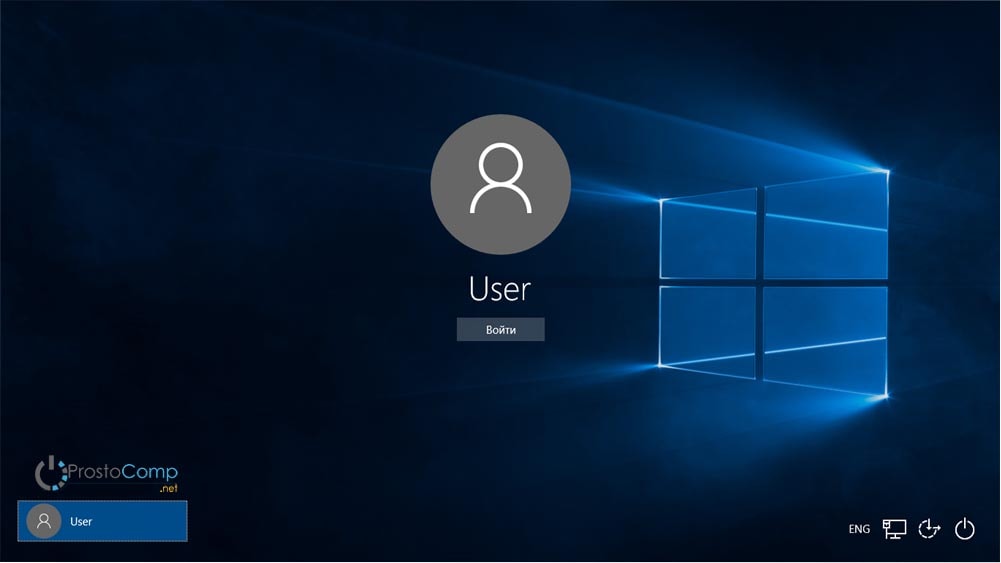 Если этот экран вызывает дискомфорт, или просто в нем нет необходимости, то его можно отключить, чтобы он не появлялся. Во время такой операции нужно работать от имени администратора.
Если этот экран вызывает дискомфорт, или просто в нем нет необходимости, то его можно отключить, чтобы он не появлялся. Во время такой операции нужно работать от имени администратора.
Внимание! Если использовать безопасный вход (когда необходимо нажать комбинацию из клавиш Ctrl+Alt+Delete, а затем ввести данные для входа), то данный способ не сработает.
Откройте редактор реестра и выполните переход по такому пути:
HKEY_LOCAL_MACHINE\SOFTWARE\Policies\Microsoft\Windows\Personalization
В последней папки нужно отыскать параметр DWORD NoLockScreen и указать для него нужное значение:
- 0 — (или вообще ничего) — экран блокировки будет работать.
- 1 — экран блокировки не активен.
Если не удается найти нужный каталог в реестре, или тяжело все это делать вручную, то можно использовать специальные REG-файлы.
- Для
— включения экрана блокировки загружаем файл здесь;
— отключения экрана блокировки загружаем файл отсюда;
2. Запускаете загруженный файл и нажимаете «Да» во всех следующих окошках;
3. Выполняете перезагрузку своего устройства.






Pusk>Parametri>Personalizacia>Ekran blokirovki>Parametri zastavki>Snayt galochku s » Nachinat s ekrana vhoda v sistemu»>Primenit>OK.
Спасибо!
Vladimir это бред!!!
Не работает все это на Win 1709, чего только не пробовал.
Мне ничего не помогло, пробовал разными способами, реестр, гр.политика, переименование папки Lockapp, добавление в планировщик заданий «отключение экрана блокировки» и не один способ не работает..проверено!!!…((,